У першій частині статті я описав процедуру створення резервної копії віртуальної машини, але ми ж розуміємо, що мета резервування полягає не в цьому. Його кінцевим задумом є забезпечити максимально швидке і надійне відновлення в разі збою, і цей процес повинен бути відпрацьований системним адміністратором в спокійній обстановці. Даний етап резервного копіювання сьогодні і буде у нас на порядку денному.
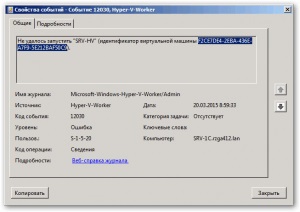
У CMD-файлі такого змісту міняємо шлях до VHD-файлу і скопійований на попередньому етапі ідентифікатор:
для російської версії Hyper-V хоста (CMD-файл в DOS кодуванні):
icacls "E: \ Hyper-V \ WIN7-VH \ WIN7-VH.vhd" / grant "Віртуальна МАШИНА NT \ F2CE7DE4-2EBA-436E-A7F9-5E212BAF50C9". (R. W)
для англійської версії Hyper-V хоста:
icacls "E: \ Hyper-V \ WIN7-VH \ WIN7-VH.vhd" / grant "NT VIRTUAL MACHINE \ F2CE7DE4-2EBA-436E-A7F9-5E212BAF50C9". (R. W)
Запускаємо CMD-файл з правами адміністратора і при успішному його виконанні отримуємо повідомлення:
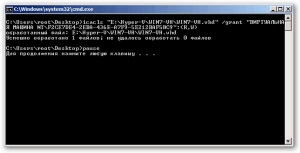
На цьому ми виконали всі необхідні умови і тепер нам нічого не повинно перешкодити успішно запустити відновлену віртуальну машину. Додаткову інформацію до описаної процедури ви можете подивитися на сайті Microsoft в KB2249906